Netgear M4100-26-POE Installation Manual [es]
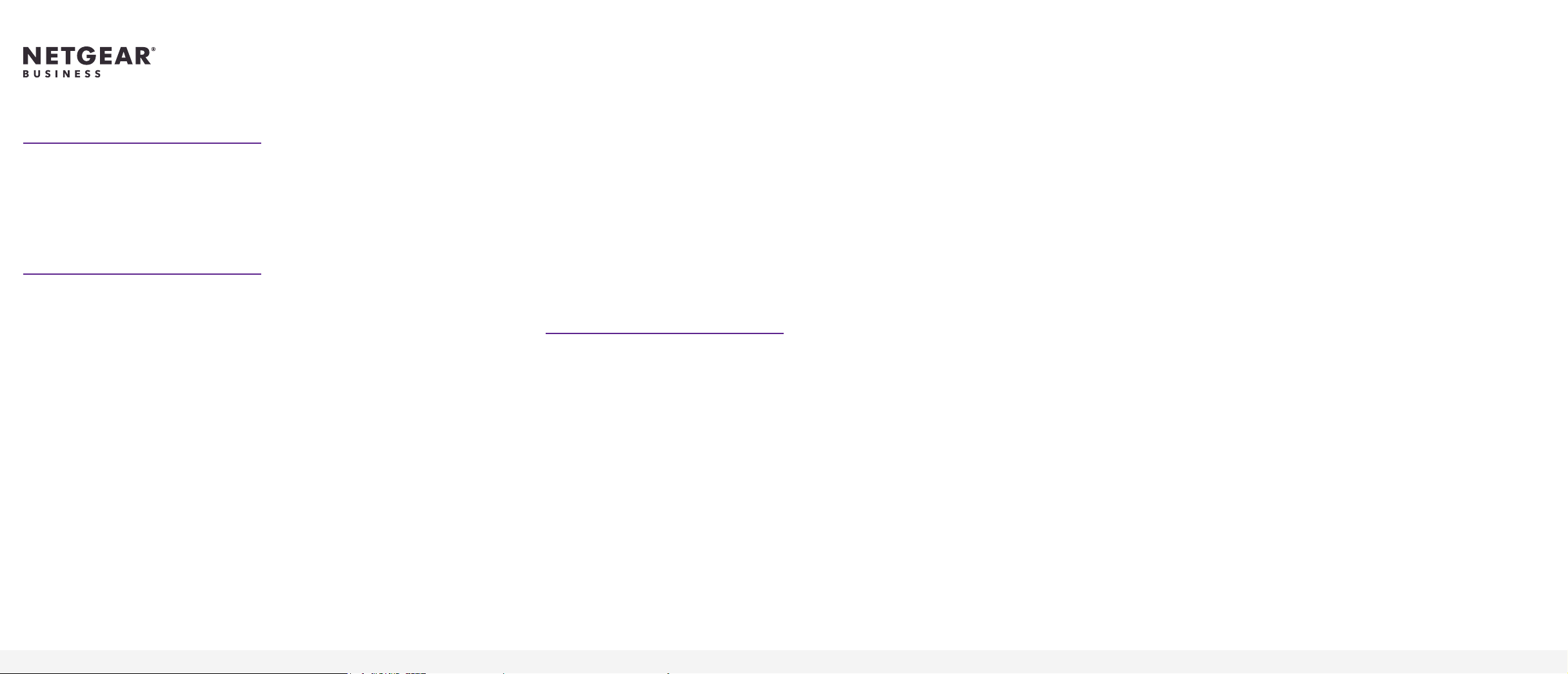
Guía de instalación
Switches gestionables NETGEAR Intelligent Edge
Serie M4100
1. Instalación del switch
Prepare el lugar de la instalación de forma que se cumplan los requisitos
ambientales, de montaje, acceso y alimentación. Para obtener más información
sobre estos requisitos https://www.netgear.com/support/ para descargar la guía
de instalación de hardware.
1. Instale el switch mediante uno de los siguientes métodos:
• En una supercie plana. Coloque las almohadillas de goma
suministradas con el switch en cada uno de los espacios cóncavos de la
parte inferior del mismo.
• En un bastidor. Utilice el kit de montaje en bastidor suministrado con el
switch y siga las instrucciones de la guía de instalación del hardware.
2. Conecte la alimentación de CA.
El indicador de alimentación parpadea en amarillo jo cuando el switch realiza
una prueba automática de encendido (POST). Una vez que el switch haya
superado la prueba, el indicador de alimentación se iluminará en verde jo
para indicar que funciona correctamente. Si el indicador de alimentación no
se ilumina en verde, pruebe con los siguientes consejos para solucionar el
problema:
• Si no se supera la prueba, el indicador de alimentación permanece en
amarillo jo. Consulte la sección de solución de problemas de la guía de
instalación de hardware para obtener más información.
• Si el indicador de alimentación no se ilumina, compruebe que el cable
de alimentación esté bien conectado y que la fuente de alimentación
se encuentra en buen estado. Si esta acción no resuelve el problema,
consulte la sección de solución de problemas de la guía de instalación de
hardware para obtener más información.
3. Conecte los dispositivos al switch.
Se recomienda utilizar los siguientes cables y módulos SFP:
• Use un cable de categoría 5e (CAT5e) para los puertos de cobre de
1000Mbps.
• Use una toma NETGEAR AGM731F o AGM732F para los puertos de bra
de 1000Mbps.
• Use una toma NETGEAR AFM735 para los puertos de bra de 100Mbps.
Nota: Los módulos SFP y los cables que adquiera se entregan por separado. Para
obtener más información acerca de cómo instalar un módulo SFP, consulte la guía
de instalación de hardware.
2. Conguración inicial
Puede administrar el switch a través de la interfaz de usuario del navegador local,
o bien, desde la consola de comandos mediante la conexión con un puerto para
consola. En esta guía se explica cómo congurar el switch mediante la interfaz
del navegador local. También se indica cómo utilizar la consola de comandos
para determinar cómo asignar una dirección IP mediante DHCP y cómo usar
ezcong para asignar una dirección IP estática. Para obtener más información
acerca de la administración de la consola de comandos, visite
https://www.netgear.com/support/ para descargar el manual de referencia para
la consola de comandos y la guía de administración de software.
Para congurar el switch mediante el administrador web, siga alguno de
los siguientes procedimientos en función de la conguración de su equipo
Windows:
• Equipo en modo cliente DHCP sin servidor DHCP
• Equipo con dirección IP estática
• Equipo en modo cliente DHCP con servidor DHCP
Equipo en modo cliente DHCP sin servidor DHCP
El switch utiliza la dirección IP predeterminada 169.254.100.100 y la máscara de
subred 255.255.0.0. El switch empleará la misma subred que el puerto NIC del
equipo para el modo cliente DHCP sin servidor DHCP. Utilice esta dirección IP
para iniciar sesión en el switch.
Equipo con dirección IP estática
Cuando el equipo está congurado de esta forma, también se debe asignar una
dirección IP estática al switch. Para ello, conecte un terminal o estación de trabajo
VT100/ANSI a uno de los puertos para consola del switch. Se incluyen un cable
para el puerto mini USB y un cable de conexión directa RJ-45.
Para congurar el switch:
1. Inicie un programa emulador de terminal (TEP):
• Windows XP o versiones anteriores. Utilice HyperTerminal.
• Windows Vista o versiones posteriores. Utilice un programa emulador
de terminal (TEP) de Internet.
• Macintosh. Utilice ZTerm.
• UNIX. Utilice un emulador de terminal como, por ejemplo, TIP.
2. Seleccione un puerto para consola mediante el switch para consola del
panel posterior:
• Puerto mini USB (cable incluido).
Nota: Puede que necesite instalar el controlador para puertos serie USB
para poder usar el puerto USB del equipo para conectar el switch. Para
descargar el controlador USB, visite https://www.netgear.com/support/,
introduzca el número de modelo en el cuadro de búsqueda y haga clic
en el botón Descargas de la página del producto.
• DB9 (cable no incluido).
3. Congure el TEP con los siguientes ajustes (escritos bajo el conector en el
panel frontal del switch):
• Velocidad en baudios: 115200bps
• Bits de datos: 8
• Paridad: ninguna
• Bit de detención: 1
• Control de ujo: ninguno
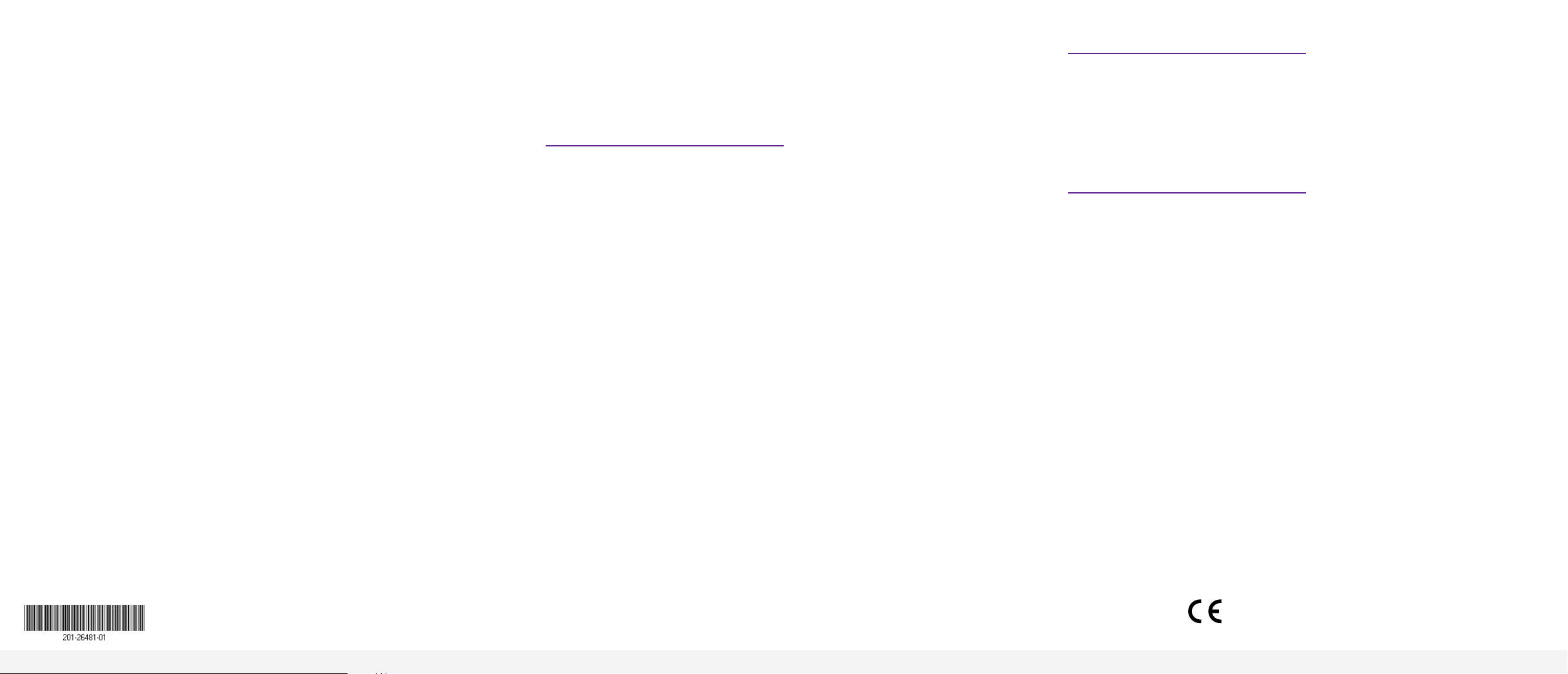
4. Cuando se le solicite, inicie sesión en el switch con el nombre de usuario
admin, y, a continuación, pulse Intro.
5. Cuando se le solicite la contraseña, vuelva a pulsar Intro (no se requiere
contraseña para la conguración inicial).
6. El siguiente comando de símbolo de sistema, escriba ezcong y pulse Intro.
La aplicación ezcong comenzará a ejecutarse en el switch.
7. Congure una dirección IP estática y una máscara de subred utilizando la
herramienta ezcong como se muestra en el siguiente ejemplo.
NetgearSwitch)#ezcong
EZCongurationUtility
Asegúrese de que la dirección IP del switch pertenece a la misma subred del
equipo.
8. Utilice la dirección IP del switch que proporciona ezcong para iniciar sesión
en el switch.
Para obtener más información sobre cómo realizar toda la administración
desde la consola de comandos, consulte el manual de referencia para la
consola de comandos y la guía de administración de software.
Equipo en modo cliente DHCP con servidor DHCP
De forma predeterminada, el switch está congurado como cliente DHCP para
obtener la dirección IP de un servidor DHCP disponible en la red a la que está
conectado. Debe acceder al switch a través de puerto serie para consola.
De forma predeterminada, el ID de VLAN de administración es 1.
Se muestra la dirección IP del switch activo.
3. Inicie sesión en el switch a través de la interfaz de usuario del navegador
local usando esta dirección IP.
3. Inicio de sesión en el switch desde la web
Gestione el switch a través de su interfaz del navegador local con la dirección IP
correcta para su conguración.
1. Escriba http://<direcciónip> en la barra de direcciones del navegador.
Se mostrará la pantalla de nombre de usuario.
2. Introduzca admin como nombre de usuario, deje vacío el campo de la
contraseña y haga clic en LOGIN (Iniciar sesión).
Aparecerá la pantalla System Information (Información del sistema). Desde esta
ventana, podrá navegar para congurar el switch.
Asistencia técnica y comunidad
Visite netgear.com/support para obtener todas las respuestas a sus preguntas y
acceder a las descargas más recientes.
También podrá echar un vistazo a los útiles consejos de nuestra comunidad de
NETGEAR en community.netgear.com.
Reglamentario y legal
Para consultar la declaración de conformidad de la UE, visite
https://www.netgear.es/about/regulatory/.
Consulte el documento de cumplimiento normativo antes de conectar la fuente
de alimentación.
No utilice este dispositivo en exteriores. La fuente PoE está diseñada únicamente
para la conexión entre edicios.
Para congurar el switch:
1. Asegúrese de que el switch está conectado a un servidor DHCP.
2. Localice la dirección IP que el servidor DHCP ha asignado al switch.
a. Complete los pasos del 1 al 3 del procedimiento Equipo con dirección IP
estática.
b. Escriba el comando show ip interface vlan <management VLAN
ID> y pulse Intro.
© NETGEAR, Inc., NETGEAR y el logotipo de NETGEAR
Febrero de 2020
son marcas comerciales registradas de NETGEAR, Inc.
Cualquier marca comercial distinta a NETGEAR que se
utilice, se usa únicamente a modo de referencia.
NETGEAR, Inc.
350 East Plumeria Drive,
San Jose, CA 95134
(EE.UU.)
NETGEAR INTERNATIONAL LTD.
Floor 1, Building 3
University Technology Centre
Curraheen Road, Cork
T12EF21, Irlanda
